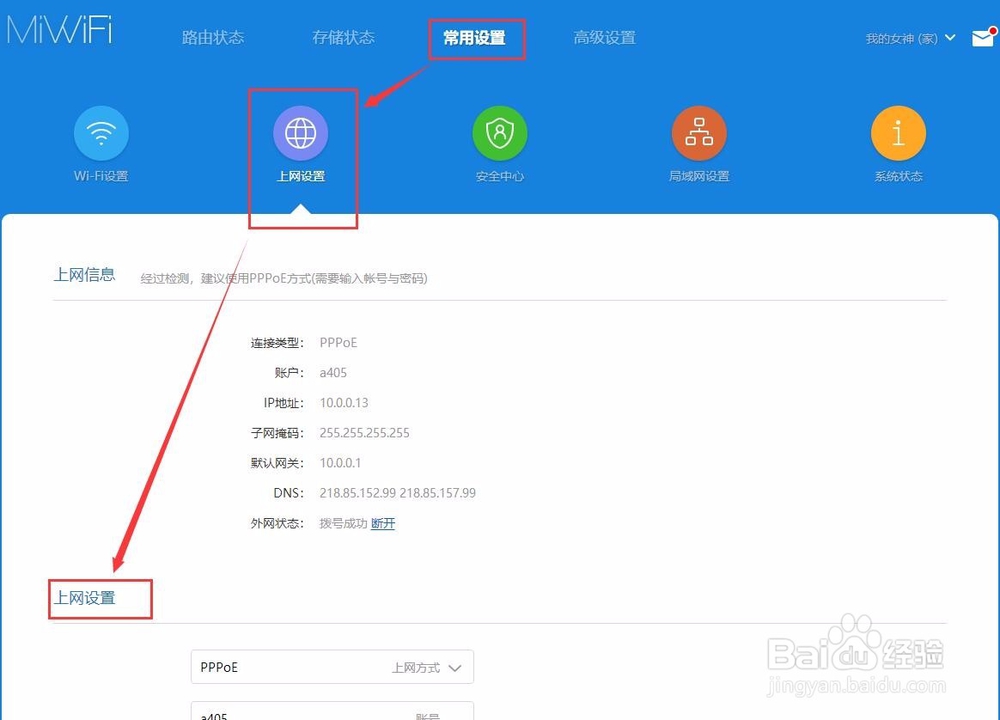1、首先需要进入路纛独编竿由器的管理后台,也就是需要知道路由器的后台地址,以前很多路由器后台的默认地址是192.168.1.1或者192.168.0.1,但是现在很多路由器厂家都把路由器地址第三个数字地址设置成其它的了,所以这时候你要知道准确的地址,需要查看路由器上面写的后台管理地址,所有的路由器地址都会写在路由器上的。
2、如上图,我的路由器后台管理地址是192.168.31.1,那么我就在浏览器中输入地址192.168.31.1,第一次进入路由器一般需要先设置路由器管理密码,按提示设置就可以了。我这里已经设置劲忧商偌了就直接输入管理密码进入后台了。如果忘记了密码,那么就需要重置路由器了。
3、设置好管理密码进入路由器管理后台后,第一步要设置的就是输入我们上网用到的宽带帐号和密码,这个帐号和密码不用我说了吧,开通宽带都会给的。设置路径的话如图,一般是常用设置里的上网设置。
4、进入上网设置后,我们会看到选择上网方式和输入帐号密码,这时候需要选择上网方式为PPPOE,然后输入我们的宽带帐号和密码就可以了。
5、然后点击应用确认就可以了,这时候只要你的电脑网络正常,就可以直接访问外部网络了,当然了常见的误操作还是要避免的,比如宽带网线接路由器,然后路由器分线接电脑,这个就不用我说了吧。有些人就是因为网线都没连接好,所以没网络。如图网线连接正常的话有些还会亮绿灯。
6、通过上面网络设置后,我们电脑可以正常上网后我们再开始设置路由器无线wifi的密码,当然前提是你的路由器有无线的功能,现在一般都有,如图进入路由器管理后台的设置界面,选择wifi设置。
7、然后开启你需要用到的wifi功能,一般开启2.4G Wi-Fi或者5G Wi-Fi两者选其一就可以了,多了没必要,然后修改wifi名称,设置wifi密码,保存后就可以了,然后手机测试下wifi可不可以用就好了。
8、通过上面的方法路由器就设置好了,有一点需要大家注意,路由器有很多种,管理后台界面路径地址可能有所不同,但是操作思路是一样的,大家要切记。